Uključivanje dispečera zadataka nakon što ga administrator isključi

- 4209
- 390
- Johnny Ankunding
Dispečer upravitelja zadataka prikazuje procese, otvorene aplikacije, korisničke podatke i učitavanje sustava na računalo. S njom možete prebaciti između zadataka, pronaći i zaustaviti sumnjive procese. Zato vrlo često virusi koji padaju u sustav pokušavaju ga blokirati za svoj pristup. Iz istog razloga, administrator lokalne mreže često ga zatvara od običnih korisnika. Razmislite što učiniti ako administrator odnese upravitelja zadataka, kako ga omogućiti i obaviti potrebne operacije s procesima.

Što učiniti ako je upravitelj zadataka prestao raditi.
Budući da se takav problem najčešće događa zbog infekcije zlonamjernim programima, prvo što trebate provjeriti sustav na viruse. Ali čak i nakon računalnog liječenja i uklanjanja zlonamjernog softvera, upravitelj zadataka može i dalje odbiti početi.
Prva opcija
Ako upravitelj zadataka odbije administrator, možete ga vratiti promjenom registra za Windows XP, kao i Windows 7 i 8:
- Pokrenite "Izvršite" iz početnog direktorija.
- Regedit.
- U mapi hkey_current_user idite na softver, a zatim Microsoft, Windows, odaberite trenutnu verziju, pronađite direktorij politika, sadrži sustav.
- Dodajte takav odjeljak ako nije.
- DibleTaskmgr. Ako tamo postoji jedinica, kliknite na liniju s desnim gumbom miša, odaberite "Promijeni" i postavite željenu vrijednost.
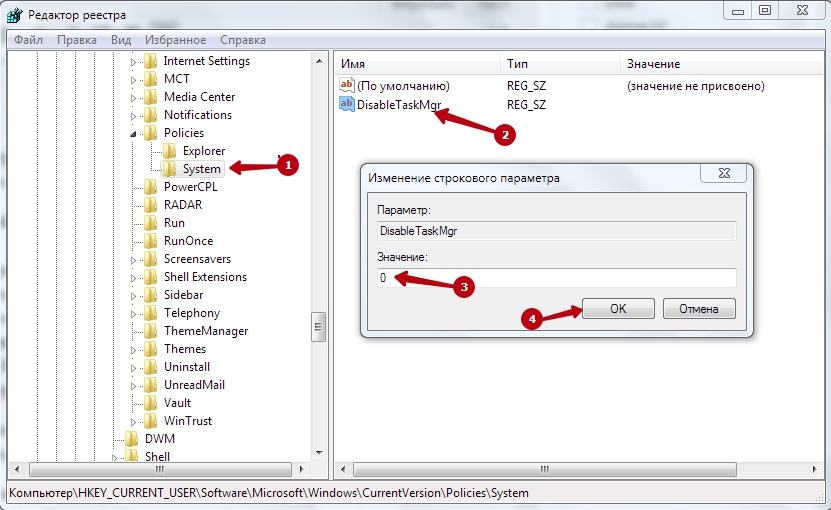
- Ostavite uslužni program i ponovno pokrenite.
Da ne uređujete registar ručno i ne tražite pravi put, možete samo napisati datoteku koja izvodi sve potrebne radnje, a zatim je pokrenuti u ime administratora:
- U bilježnicu u prvom retku unesite verziju registra Windows, u sljedećem retku zapišite stazu do željene grane u kvadratnim zagradama. Nakon toga, u sljedećem retku zapišite naziv ključa u navodnicima, znak jednakih i izraz dword: 00000000.
- Spremite kao registraciju, što ukazuje na odgovarajuće proširenje reg.
Ponekad administrator ne isključuje samo upravitelja zadataka, već i uređivanje registra. Zatim upotrijebite upute o tome kako omogućiti regedit:
- Pokrenite "Izvršite" iz Početnog izbornika ili pritiskom na tipke pobjede i R istovremeno.
- Napiši u redak gpedit.MSC.

- Pronađite "Konfiguraciju korisnika" s lijeve strane, idite na mapu "Administrativni predlošci", a zatim u mapu "Sustav".
- S desne strane bit će linija koja zabranjuje pristup promjeni u registru.
- U njemu morate postaviti značenje "isključeno".
- Ponovno učitati.
Druga metoda
Ako je upravitelj zadataka odspojio administrator, tada ga možete uključiti uređivanjem grupne politike, koja je gore razmatrana kao sredstvo za otključavanje uređivanja registra. Treba odmah napomenuti da je ta mogućnost odsutna za kućni (kućni) Windows XP i kod kuće publikacije Windows 7. Za sve ostale verzije OS -a, to možete učiniti prema uputama:
- Pokrenite "Izvršite" iz Početnog izbornika.
- Napiši gpedit.MSC.
- Otvorite sustav direktorija prema istim stazama kao i u prethodnoj uputi. Samo u našem slučaju morate nastaviti odabrati mapu "Opcije radnje nakon pritiska na kombinaciju tipki Ctrl, Alt, Del".
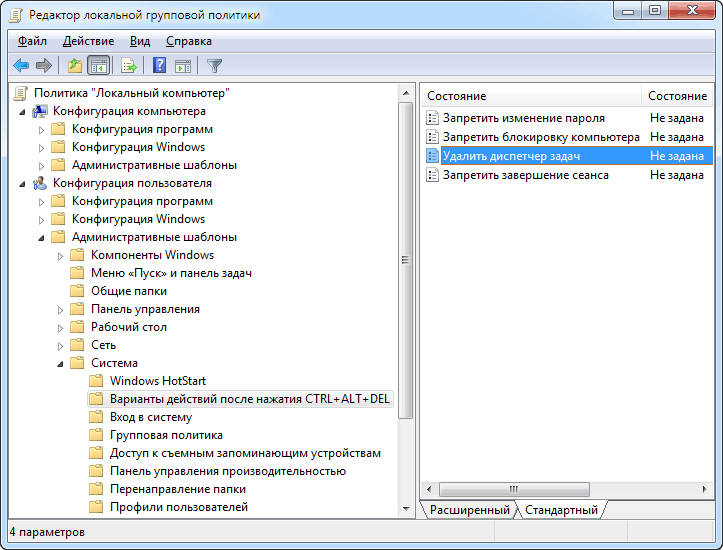
- Linija uklanjanja dispečera zadataka daje vrijednost "nije postavljena" ili možete staviti "isključeno".
- Ostavite urednika i ponovno pokrenite računalo.
Posebne aplikacije
Ako administrator odbije upravitelja zadataka, možete koristiti posebne aplikacije, na primjer, AVZ. AVZ je antivirusni uslužni program koji prikuplja podatke o računalu i procesima, preuzima najnovije baze podataka virusa, omogućuje vam brisanje programa špijuna i trojana. Slijedi upute:
- Preuzmite aplikaciju s službene web stranice http: // z-oleg.Com/secur/avz/preuzimanje.Php.
- Nakon toga raspakirajte arhivu i pokrenite avz.
- Idite na izbornik "Datoteka" i odaberite "Obnova sustava".
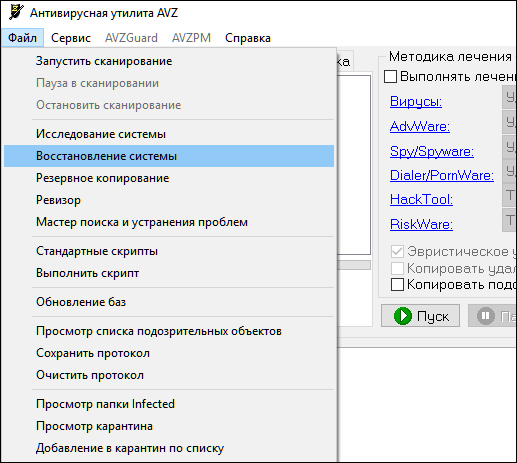
- Označite "otključavanje zadataka".
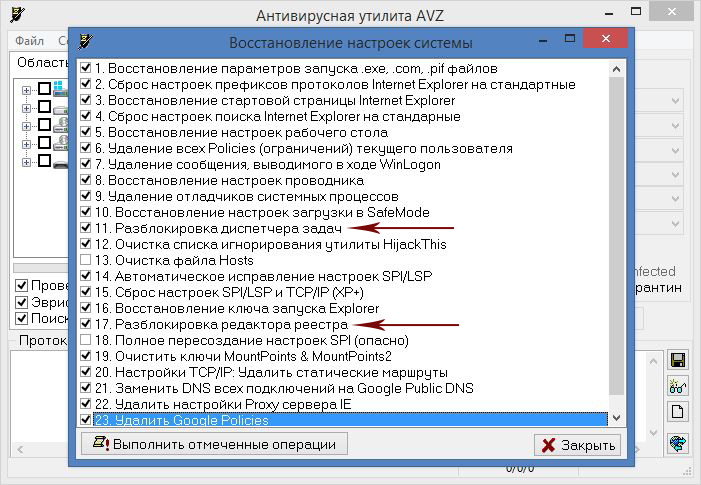
- Kliknite "Izvršite označene operacije".
Postoji koristan program XP Tweaker za Windows XP, koji vam omogućuje konfiguriranje i optimizaciju rada operativnog sustava. Uz njegovu pomoć, možete otključati i upravitelja zadataka:
- Preuzmite uslužni program http: // xptweak.Izvor.Neto.
- Aplikaciju ne treba instalirati, pa samo raspakirajte arhivu i pokrenite xptweaaker.Exe.
- Idite na izbornik "Zaštita", "System".
- Ako je označena stavka "zabraniti poziv dispečera zadataka", uklonite oznaku. Ako ne, označite ga sami, kliknite "Primjeni", a zatim uklonite kvačicu i ponovo primijenite promjene.
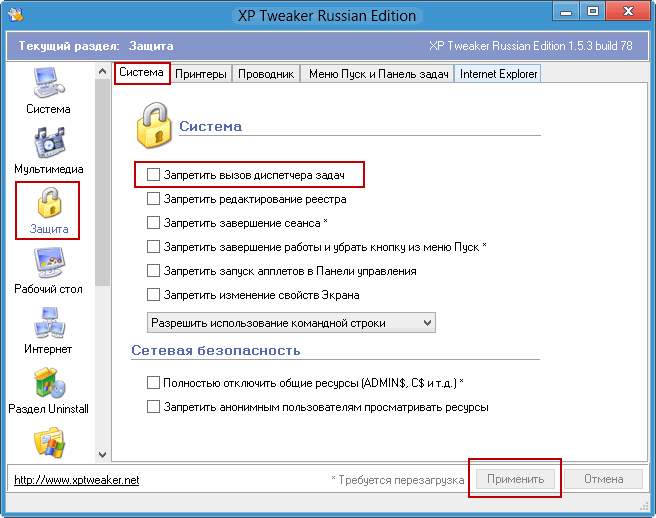
Ovo su opcije za radnje ako dispečer zadataka ne pokrene i izdaje poruku o nepovezanosti od strane administratora. Korištenje programa AVZ ne samo da će ga uključiti, već i skenirati računalo radi infekcije i, ako je potrebno, izliječite ga. Ako isključivanje nije uzrokovano virusima, ali doista izvršava administrator, tada su metode uređivanja registra ili grupne politike, kao i naredbene retke, prikladne bez problema.
Ako znate koji drugi načini prevladavanja ovog problema i mogućih uzroka, ostavite svoje komentare i podijelite svoje mišljenje.

